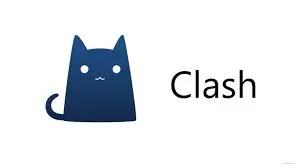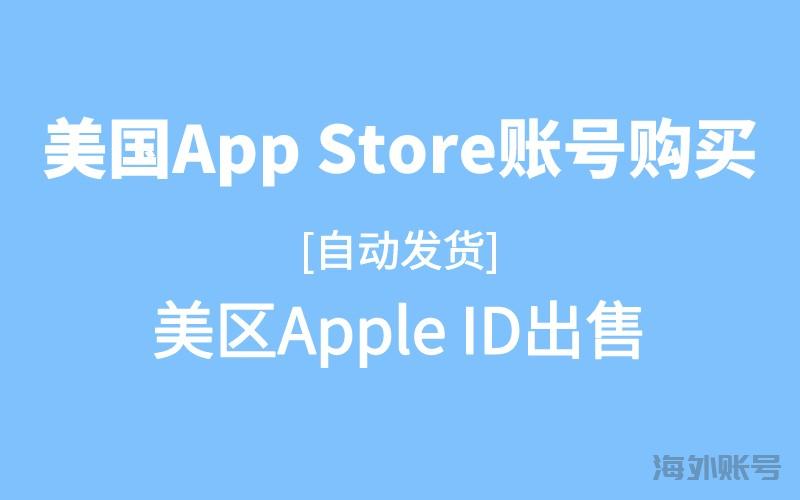2024最新Clash for Windows上网配置教程
第一步:下载并安装 Chrome 浏览器
下载 Chrome 浏览器:如果您尚未安装 Chrome 浏览器,请先访问 Google 官网下载 Chrome 安装包。
安装 Chrome:双击下载的安装包,按照提示完成 Chrome 浏览器的安装。
第二步:配置 Clash for Windows daili上网
1. 下载并安装 Clash for Windows
安装 Clash:下载完成后,双击安装包并按照提示完成安装。
2. 检查并配置 Clash
检查 wintun.dll:打开 Clash for Windows,在 General 分页中找到并点击 “Home Directory” 查看是否存在 wintun.dll 文件。如不存在,请下载最新版本的 Clash。
开启 Service Mode:如果 Service Mode 旁边的小地球是灰色,请点击 Manage 并选择 Install 进行安装。安装完成后,重启 Clash,确保小地球变为绿色。
3. 配置 tun 服务
进入 Settings:在 Clash for Windows 中,切换到 Settings 页。

编辑 Profile Mixins:在右侧配置页找到 Profile Mixins,点击 Edit 打开配置编辑窗口。

删除现有脚本:在配置编辑窗口中,先全选并删除现有脚本。
复制并粘贴脚本代码:将以下脚本代码复制到配置窗口中:
mixin: # object
dns:
enable: true
enhanced-mode: redir-host
nameserver:
- 223.5.5.5
- 8.8.8.8
- 114.114.114.114
tun:
enable: true
stack: gvisor # gvisor|system 使用 system 需要 Clash Premium 2021.05.08 及更高版本
dns-hijack: # DNS劫持设置为系统DNS
- 114.114.114.114 # 可任意设置,但为了保证CFW关闭后能不影响联网,建议设置真实能访问的DNS服务器
auto-route: true
auto-detect-interface: true # 自动检测出口网卡
保存配置:确保没有报错后,点击右下角按钮保存配置。
4. 订阅配置
获取订阅 URL:你需要先从你的daili服务商处获得到 Clash 订阅的 URL,将其填入下图所示的位置。(如果还没有daili服务请到http://xc.v2ray.cx/aff.php?aff=2240注册并登录购买服务,在我的服务中复制出clash的订阅地址)

填写订阅 URL:在 Clash for Windows 中,找到并填写订阅 URL 的位置。

选择daili节点并开启daili服务
选择daili节点:在 Proxies 页中,选择 Global(全局daili)并选择一个速度合适的节点。注意:不要选择 DIRECT。

开启daili服务:在 General 页中,同时开启 System Proxy(开启全局daili服务)和已添加的 tun 配置。

检查连接:在 Connections 页中,查看是否除 TCP 连接外还有 UDP / TUN 字样的连接请求,以确认配置成功。

按照以上步骤操作后,您应该已经成功配置了 Clash for Windows 上网,并可以在 Chrome 浏览器中畅享网络了。
小火箭作为一款优秀的网络代理工具,具备多协议支持、自定义规则等强大功能,为用户提供了更灵活、安全的上网体验。通过本文的详细介绍,相信用户对小火箭的功能和使用方法有了更全面的了解。在使用过程中,用户应当根据个人需求合理配置代理设置,确保网络连接的稳定和安全。未来,随着技术的不断发展,相信小火箭将会迎来更多的更新和改进,为用户提供更出色的上网体验。更多相关资讯教程,请关注小火箭id平台。